Mac용 Final Cut Pro 사용 설명서
- 환영합니다
- 새로운 기능
-
-
- 용어집
- 저작권

Mac용 Final Cut Pro에서 3D 텍스트 심도 및 가장자리 수정하기
2D 텍스트와 3D 텍스트 간의 가장 확실한 차이는 3D 텍스트에는 심도가 있다는 점입니다.
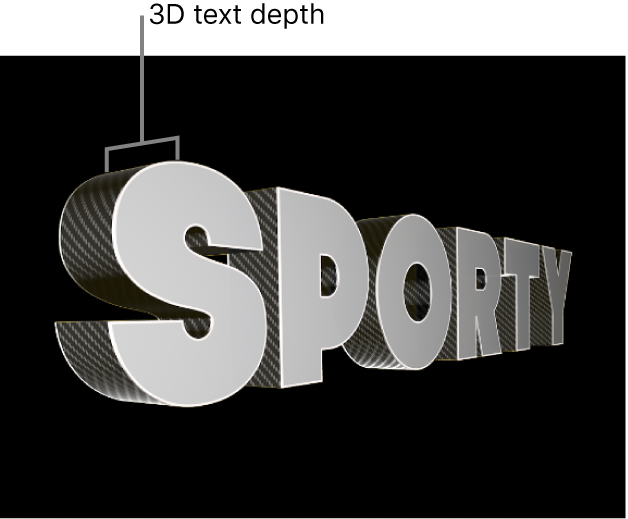
이 속성은 3D 타이틀 모양의 여러 다른 기본 요소(텍스트 무게, 가장자리 스타일, 모서리 스타일 등)와 같이 텍스트 인스펙터의 3D 텍스트 섹션에서 설정할 수 있습니다.
3D 텍스트 심도 조절하기
Final Cut Pro 타임라인에서 3D 타이틀을 선택하십시오.
텍스트 인스펙터의 3D 텍스트 섹션에서 심도 슬라이더를 왼쪽으로 드래그하여 심도를 줄이거나 오른쪽으로 드래그하여 심도를 높이십시오.
팁: 다른 심도에서 다른 문자를 생성하려면 텍스트 인스펙터 상단의 텍스트 필드에서 문자를 선택하십시오. 이렇게 하면 3D 텍스트 제어기가 선택된 문자에만 영향을 미칩니다. 개별 문자에서 작업하는 데 대한 추가 정보를 보려면 Mac용 Final Cut Pro의 텍스트 인스펙터 제어기의 내용을 참조하십시오.
텍스트 심도 방향 변경하기
3D 텍스트 심도는 원본 텍스트 평면에서 앞, 뒤, 중앙, 다양한 방향으로 돌출하도록 설정할 수 있습니다.
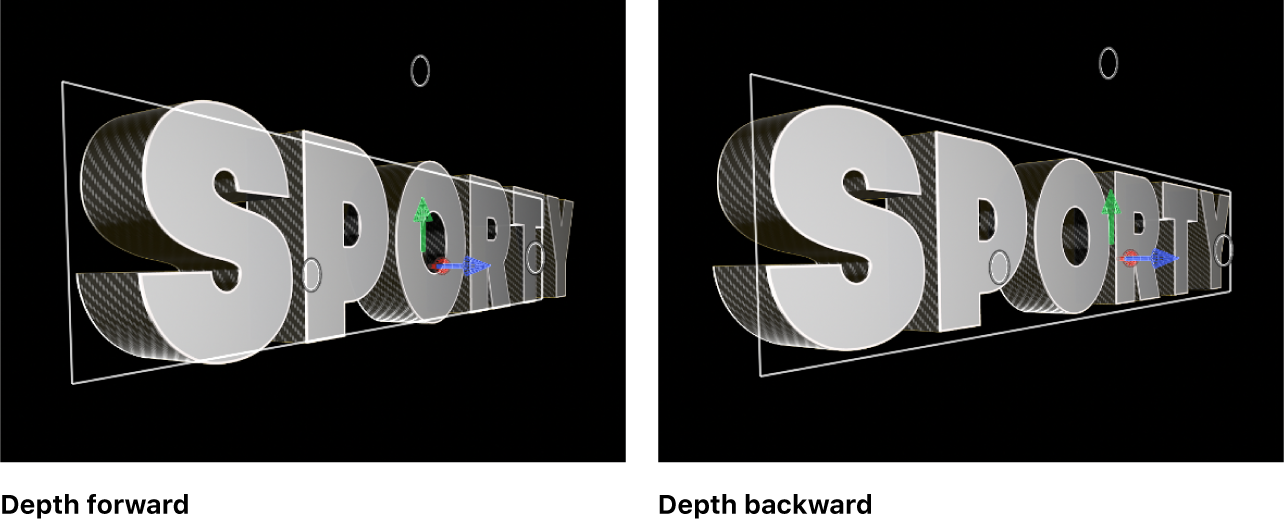
Final Cut Pro 타임라인에서 3D 타이틀을 선택하십시오.
텍스트 인스펙터의 3D 텍스트 섹션에서 심도 방향 팝업 메뉴를 클릭하고 다음 설정 중 하나를 선택하십시오.
뒤로: 텍스트 대상체가 텍스트가 최초로 추가된 평면에서 뒤로 돌출됩니다.
전달: 텍스트 대상체가 텍스트가 최초로 추가된 평면에서 앞으로 돌출됩니다.
중앙: 텍스트 대상체가 텍스트가 최초로 추가된 평면에서 앞과 뒤로 동일하게 돌출됩니다.
텍스트 무게 변경하기
3D 텍스트가 두껍거나 얇게 나타나도록 조절할 수 있습니다. 크기 값을 늘리면 서체를 더 큰 버전으로 대체하여 텍스트가 커지지만 무게 값을 늘리면 텍스트 대상체의 문자를 구성하는 모든 선과 세리프가 균일하게 두꺼워집니다.
Final Cut Pro 타임라인에서 3D 타이틀을 선택하십시오.
텍스트 인스펙터의 3D 텍스트 섹션에서 무게 슬라이더를 왼쪽으로 드래그하여 텍스트가 얇게 나타나게 하거나 오른쪽으로 드래그하여 두껍게 나타나게 하십시오.
3D 텍스트 가장자리의 스타일 설정하기
3D 타이틀의 여러 측면이 만나는 위치를 가장자리라고 합니다. 베벨, 리지, 고리, 기타 모양을 추가하여 이러한 가장자리의 모양을 사용자화할 수 있습니다.
후면 가장자리(텍스트의 뒷면과 그 측면)를 앞면 가장자리(앞면과 그 측면)와 동일하게 설정할 수도 있으며 각각 다른 가장자리 모양을 설정할 수도 있습니다.
Final Cut Pro 타임라인에서 3D 타이틀을 선택하십시오.
텍스트 인스펙터의 3D 텍스트 섹션에서 앞면 가장자리 팝업 메뉴를 클릭하고 가장자리 스타일을 선택하십시오.
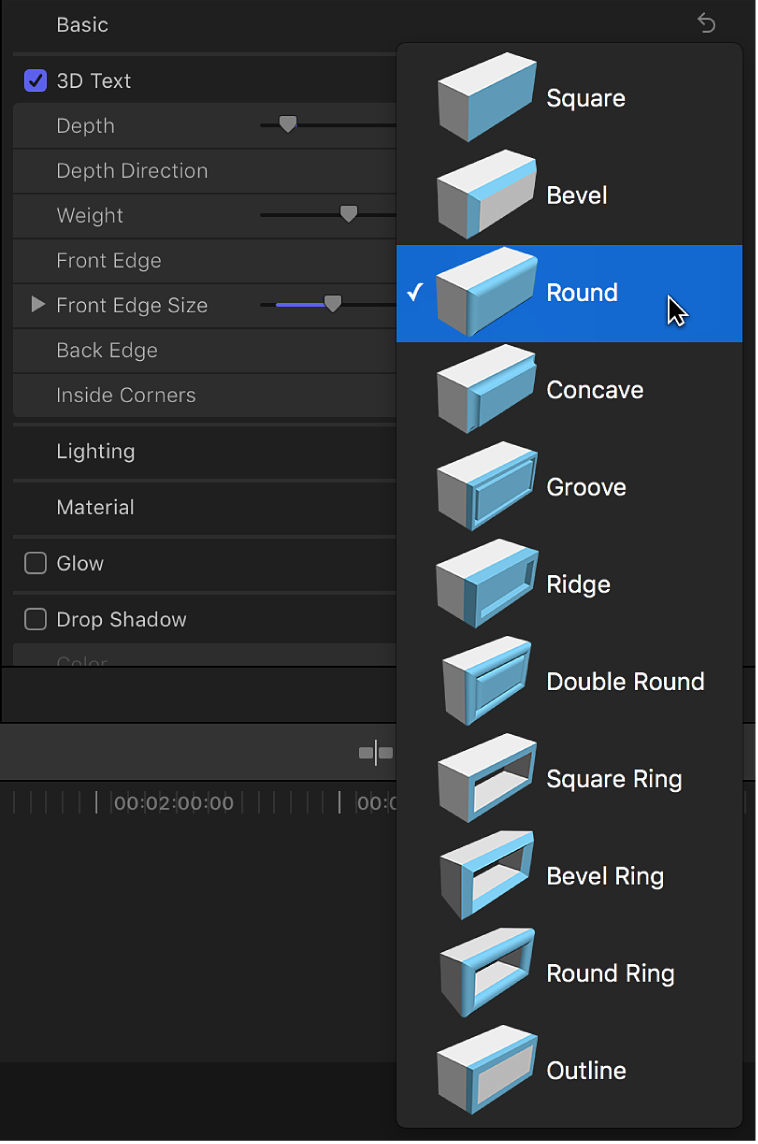
후면 가장자리 팝업 메뉴를 클릭하고 가장자리 스타일을 선택하십시오.
앞면과 동일하게를 선택하면 2단계에서 선택한 스타일이 3D 타이틀의 후면 가장자리에 적용됩니다.
텍스트 가장자리의 크기 조절하기
3D 타이틀의 앞면 가장자리나 후면 가장자리 스타일을 정사각형 이외로 변경하면 가장자리의 크기도 조절할 수 있습니다. 후면 가장자리가 앞면과 동일하게 (또는 정사각형) 이외로 설정되어 있으면 후면 가장자리의 크기를 앞면 크기와 별도로 조절할 수 있습니다.
Final Cut Pro 타임라인에서 3D 타이틀을 선택하십시오.
텍스트 인스펙터의 3D 텍스트 섹션에서 앞면 가장자리 팝업 메뉴를 클릭하고 정사각형 이외에 다른 설정을 선택하십시오.
앞면 가장자리 크기 슬라이더가 나타납니다.
앞면 가장자리 크기 슬라이더를 왼쪽으로 드래그하여 가장자리를 작게 만들거나 오른쪽으로 드래그하여 가장자리를 크게 만드십시오.
가장자리의 너비와 심도를 별개로 수정하려면 앞면 가장자리 크기 슬라이더 왼쪽의 펼침 삼각형을 클릭한 다음 너비나 심도 슬라이더를 드래그하십시오.
후면 가장자리 팝업 메뉴를 클릭하고 앞면과 동일하게나 정사각형 이외에 다른 설정을 선택하십시오.
후면 가장자리 크기 슬라이더가 나타납니다.
후면 가장자리 크기 슬라이더를 왼쪽으로 드래그하여 가장자리를 작게 만들거나 오른쪽으로 드래그하여 가장자리를 크게 만드십시오.
참고: 타이틀을 회전하지 않으면 텍스트 대상체의 후면 가장자리를 볼 수 없습니다. Mac용 Final Cut Pro의 3D 공간에서 타이틀 회전하기의 내용을 참조하십시오.
텍스트 내부 모서리의 스타일 설정하기
3D 타이틀의 앞면 가장자리나 후면 가장자리가 정사각형 이외의 값으로 설정되어 있으면 내부 모서리가 있는 텍스트를 사용자화할 수 있습니다(예: 문자 E의 앵글).
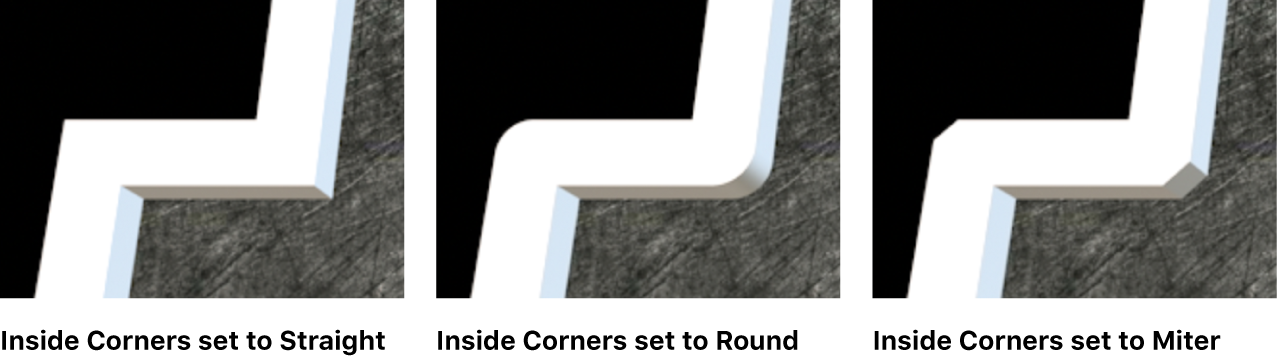
Final Cut Pro 타임라인에서 3D 타이틀을 선택하십시오.
텍스트 인스펙터의 3D 텍스트 섹션에서 내부 모서리 팝업 메뉴를 클릭하고 다음 옵션 중 하나를 선택하십시오.
직선: 모든 모서리를 선명한 앵글로 설정합니다.
둥글게: 각각의 선명한 앵글에 둥근 곡선을 추가하여 모서리의 선명도를 부드럽게 합니다.
마이터: 마이터라고 하는 부가적인 앵글을 추가하여 더 정교하게 모서리의 선명도를 부드럽게 합니다.
설명서 다운로드: PDF